
Convertisseur iTunes Ondesoft est un convertisseur pour la musique iTunes protégée par DRM. Vous pouvez facilement supprimer la protection DRM des éléments suivants avec cet outil :
Il prend en charge les formats de fichiers de sortie tels que MP3, AC3, AAC, AIFF, FLAC, AU, M4R, MKA et M4A. Il conserve la qualité originale de vos fichiers convertis.
Alors, comment utiliser Ondesoft iTunes Converter ? Dans cet article, nous vous donnerons une discussion détaillée des fonctionnalités d'Ondesoft iTunes Converter et de la manière de l'utiliser. Ensuite, nous vous proposerons une autre alternative similaire que vous pourrez essayer.
Guide des matières Partie 1. Caractéristiques de Ondesoft iTunes ConverterPartie 2. Comment utiliser Ondesoft iTunes Converter ?Partie 3. Alternative à Ondesoft iTunes ConverterPartie 4. Envelopper
Vous trouverez ci-dessous un guide étape par étape sur l'utilisation du convertisseur Ondesoft iTunes.
Vous pouvez convertir vos fichiers audio ou vidéo jusqu'à 16 fois plus rapidement avec Ondesoft iTunes Converter. Mais, vous pouvez modifier la vitesse de conversion de l'outil si vous souhaitez partir de 1X. Pour ce faire, cliquez simplement sur Options sur l'interface principale de l'outil. Une autre façon est d'ouvrir Préférences comme indiqué ci-dessous.
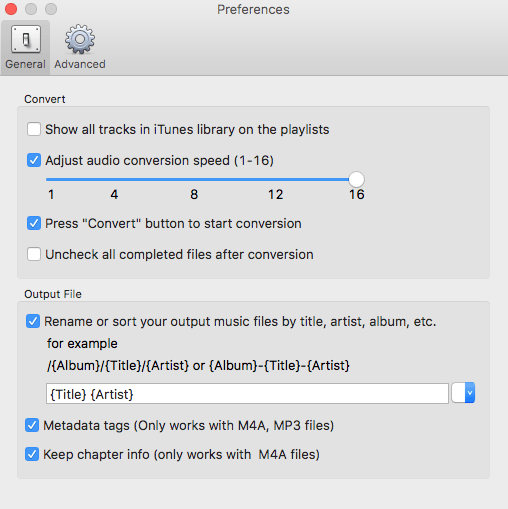
Vous êtes libre de choisir si vous souhaitez enregistrer les informations de métadonnées ainsi que les balises d'identification de votre M4A converti ou MP3 fichiers ou conserver les informations de chapitre de vos livres audio M4A.
Sélectionnez un format pour le nom de fichier résultant de vos fichiers convertis. Le nom du fichier peut contenir l'album, le titre et l'artiste. Vous pouvez même modifier l'ordre et le montant pour les combiner librement comme dans l'exemple de l'image ci-dessous.
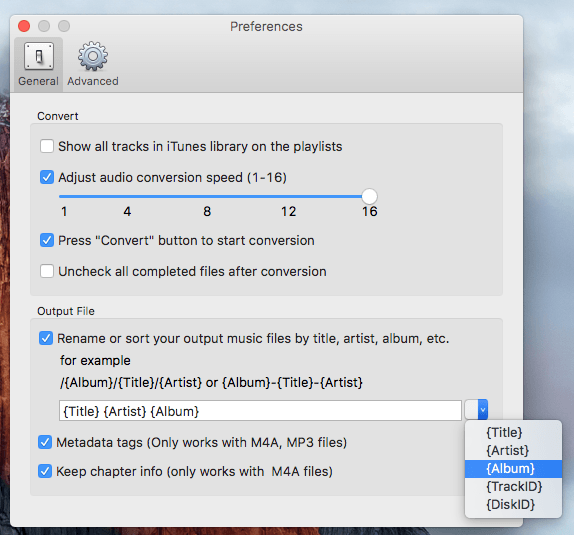
Le nom de fichier de sortie résultant du format dans l'image ci-dessus ressemble à celui ci-dessous:
Outfile: Jeu d'amour Lady Gaga The Fame.m4r
Avez-vous un profil que vous utilisez très souvent ? Vous pouvez le sauvegarder sur la plateforme. Allez simplement dans Options, choisissez Prix & Sujet, personnalisez les paramètres et enregistrez votre profil.
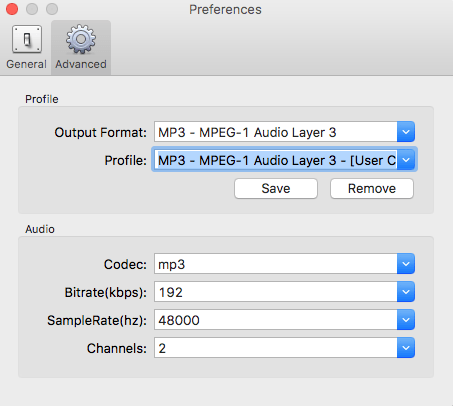
Nous vous recommandons d'utiliser DumpMedia Apple Music Converter pour le téléchargement et conversion de toutes les chansons Apple M4P, albums et listes de lecture pour MP3, AC3, M4A, M4R, FLAC, MKA, AU, AC3 et plus encore pour améliorer votre expérience d'écoute.
Étant donné que vous ne pouvez pas écouter de la musique Apple sur vos autres appareils car ils sont protégés par DRM, cet outil permet de supprimer la protection DRM de diverses chansons Apple telles que les suivantes afin que vous puissiez jouer vos chansons préférées n'importe où:
De plus, DumpMedia Apple Music Converter est un puissant Apple Music Converter avec une vitesse de conversion jusqu'à 16x et conserve la qualité originale de vos chansons, 100%.
Maintenant, sur le guide étape par étape sur la façon d'utiliser DumpMedia Convertisseur de musique Apple.
Voici les étapes détaillées du processus.
Téléchargement gratuit Téléchargement gratuit
Bien sûr, vous devez d'abord télécharger l'application avant de pouvoir l'utiliser. Que vous souhaitiez d'abord essayer le logiciel ou l'acheter, vous pouvez trouver les liens ici. Installez ensuite l'application et passez à la page d'inscription pour l'activer. Vous devriez avoir reçu un code d'activation que vous devez saisir dans la fenêtre d'enregistrement.
Une fois activé, lancez le logiciel. Après cela, toute votre musique iTunes, votre musique Apple, vos fichiers podcast et vos vidéos téléchargés seront automatiquement téléchargés sur le convertisseur. Ainsi, vous devez vous assurer que vous avez déjà téléchargé les chansons souhaitées sur votre ordinateur. Si vous souhaitez vérifier vos fichiers téléchargés, vous pouvez les trouver dans l'application Playlists .
Vous trouverez les types vidéo ou audio de vos fichiers téléchargés dans la partie gauche de l'interface de l'application. Si vous le souhaitez, vous pouvez d'abord sélectionner une catégorie. Cela vous permet de voir les fichiers souhaités dans la colonne de droite de l'application. Choisissez vos fichiers en cochant la case devant ou vous pouvez également rechercher les chansons souhaitées directement dans le champ de recherche de l'application situé dans la partie supérieure avant de les cocher.

Ensuite, passez à l'application Paramètres de sortie puis sélectionnez le format de sortie souhaité dans la liste déroulante. Les paramètres par défaut sont déjà définis pour vous, mais vous pouvez également les personnaliser vous-même, y compris les fichiers de sortie. Canaux, Taux d'échantillonnage, Bit Rate et Codec.
Conseil:
Si vous convertissez des livres audio, vous recevrez les formats suivants : AIFF, M4R, MKA, AU, AC3, FLAC, M4A et MP3.
Une fois que vous êtes satisfait de vos paramètres, sélectionnez un dossier de destination pour vos fichiers convertis.
Cliquez Convertir pour démarrer le processus de conversion. Attendez la fin de la conversion. La durée de la conversion dépendra du nombre de chansons que vous avez converties.

Ondesoft iTunes Converter est un excellent outil pour retirer le Protection DRM de vos chansons iTunes souhaitées. Ici, nous vous avons présenté ses fonctionnalités notables et comment utiliser l'outil.
Mais juste au cas où vous voudriez une alternative similaire, nous vous recommandons d'utiliser DumpMedia Apple Music Converter qui est un autre excellent convertisseur de musique pour les chansons Apple protégées par DRM. N'hésitez pas à essayer ce logiciel à tout moment.
